Revit教程:从入门到精通一站式学习
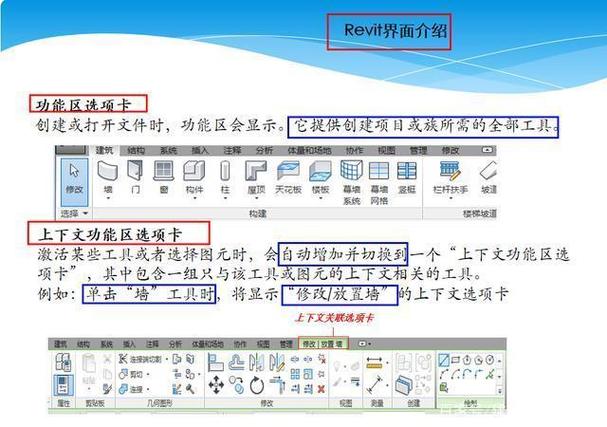
## 前言
随着建筑信息模型(BIM)的普及,Revit作为一种强大的设计和建造工具,其重要性日益凸显。不论你是建筑师、结构工程师或MEP工程师,掌握Revit都能提高你的工作效率和设计质量。本教程将一步步带领你从入门到精通,使你能够在实际项目中运用自如。
## 第一章 初识Revit
### 1.1 什么是Revit
Revit是一款由Autodesk开发的建筑信息建模软件。它集成了建筑设计、结构设计、电气与机械设计等多个专业领域功能,支持三维建模和二维绘图同步进行,极大地提高了协作效率与设计准确性。
### 1.2 Revit的主要功能
- **三维建模**:通过可视化三维视图更直观地进行建筑设计。
- **碰撞检测**:不同专业之间的管线、结构可以进行碰撞检查,减少施工中的错误。
- **参数化设计**:通过设定参数控制对象的形态和行为,提高设计效率。
- **文档管理**:自动生成施工图纸、明细表,大大缩减了文档编制时间。
### 1.3 界面介绍
Revit界面包括以下几个重要组成部分:
- **快速访问工具栏**:常用命令快捷方式。
- **功能区**:按功能分组的工具栏。
- **浏览器**:项目浏览器和属性浏览器。
- **视图窗口**:主绘图区域,用于显示创建的模型和图纸。
## 第二章 基本操作
### 2.1 项目设置
在开始一个新的项目时,首先需要了解如何设置项目文件,包括选择模板、设置项目单位、定义标高和轴网。
#### 2.1.1 创建新项目
打开Revit后点击“文件”,选择“新建”项目。选择适合的模板,如“建筑模板”。
#### 2.1.2 设置项目单位
在“管理”选项卡中,选择“项目单位”。根据项目需求设置长度、面积、体积等单位。
### 2.2 标高和轴网的创建
标高和轴网是项目的基本框架,所有的构件都会基于这些设置进行定位。
#### 2.2.1 创建标高
在“建筑”选项卡中选择“标高”。拖动鼠标在立面视图中绘制标高线,并为其命名。
#### 2.2.2 创建轴网
在“建筑”选项卡中选择“轴网”。在平面视图中绘制垂直和水平的轴网线,为每条轴网线命名。
### 2.3 墙体创建
墙体是建筑模型的主要构件之一。我们将介绍如何创建和编辑墙体。
#### 2.3.1 绘制基本墙体
进入“建筑”选项卡,选择“墙体”。选择墙体类型,设置墙体高度和厚度,在平面视图中绘制墙体。
#### 2.3.2 编辑墙体属性
在选中墙体后,通过“属性”浏览器修改墙体参数,如材质、层次结构等。利用“修改”工具对墙体进行拆分、合并和移动。
### 2.4 添加门窗
门窗是建筑中的关键元件,正确的添加和布置能够提升设计合理性和美观性。
#### 2.4.1 插入门
在“建筑”选项卡中选择“门”,选择门的类型并在墙体上点击放置。通过“属性”浏览器调整门的大小、位置和开启方向。
#### 2.4.2 插入窗
方法类似于插入门。在“属性”浏览器中,可以调整窗户的尺寸、高度以及窗台距地面的距离。
## 第三章 进阶操作
### 3.1 楼板和屋顶
楼板和屋顶是建筑的重要部分,它们直接影响建筑的功能和外观。
#### 3.1.1 创建楼板
在“建筑”选项卡中选择“楼板”,通过轮廓绘制工具在平面视图中绘制楼板边界并确认。可以通过“属性”浏览器修改楼板的材料、厚度等属性。
#### 3.1.2 创建屋顶
选择“屋顶”工具,有好几种创建方式,如通过立面轮廓或通过矢高绘制。绘制完成后,调整屋顶的斜度、材质等属性。
### 3.2 楼梯和扶手
合理设计楼梯和扶手不仅关系到使用便利性,还直接影响安全性和美观性。
#### 3.2.1 创建楼梯
在“建筑”选项卡中选择“楼梯”,有多种样式可供选择。通过参数设置楼梯的踏步高度、宽度、扶手样式等。
#### 3.2.2 添加扶手
扶手可以辅助楼梯一起创建,也可以单独添加。选择“扶手”工具,并在楼梯边缘绘制扶手路径。
### 3.3 家具和设备
添加家具和设备使得模型更加详尽和实际。
#### 3.3.1 插入家具
在“建筑”选项卡下选择“组件”,通过加载族文件插入各种家具,如桌子、椅子、床等。放置在房间的合适位置,并通过“属性”浏览器调整大小和材质。
#### 3.3.2 插入设备
方法同插入家具。可以添加设备如空调、灯具、电器等。
## 第四章 高级技巧
### 4.1 参数化设计
参数化设计是Revit的一大优势,通过设置参数,可以增强模型的灵活性和操控性。
#### 4.1.1 创建自定义参数
在“管理”选项卡中选择“项目参数”,添加所需的参数并指定适用类别,例如墙体、楼板等。
#### 4.1.2 使用公式
在族编辑器中,可以使用公式来关联参数。例如,将窗户的高度设为宽度的两倍,只需在高度参数中输入“Width * 2”。
### 4.2 碰撞检测
不同专业间的碰撞检测是Revit的一大特色,可以预先发现并解决设计冲突。
#### 4.2.1 设置碰撞检测
在“协作”选项卡下选择“碰撞检测”,设置需要检测的模型范围和碰撞类型,执行检测。
#### 4.2.2 分析结果
检测完成后,分析碰撞报告,根据报告调整模型以消除碰撞。
### 4.3 工作共享和协作
Revit支持多人同时工作,一个团队可以共同编辑和更新一个项目文件,实现高效协作。
#### 4.3.1 开启工作共享
在“协作”选项卡中选择“工作共享”,设置工作集并保存项目文件。
#### 4.3.2 参与协作
团队成员可以通过“链接Revit”功能加载其他人的工作集,实现实时同步和协同设计。
## 第五章 输出和展示
### 5.1 图纸和明细表
Revit能自动生成标准化的图纸和明细表,极大简化了文档编制流程。
#### 5.1.1 创建图纸
在“视图”选项卡中选择“图纸”,拖动各个视图到图纸布局中,并进行必要的注释和标注。
#### 5.1.2 生成明细表
通过“视图”选项卡选择“明细表”,根据项目需求选择生成材料表、构件表等。
### 5.2 渲染与动画
通过渲染和动画,能够更生动地展示设计效果。
#### 5.2.1 渲染设置
在“视图”选项卡中选择“渲染”,设定光照、材质、视角等参数,生成高质量的渲染图片。
#### 5.2.2 动画制作
通过“漫游”功能,设定漫游路径和视角,导出动画视频以展示建筑空间和布局。
## 结语

通过以上章节的学习,相信你已经从Revit的新手逐步成长为一名熟练用户。这只是Revit强大功能的冰山一角,未来还需要不断实践和探索。希望本教程能够帮助你在建筑设计的道路上走得更稳、更远。
BIM技术是未来的趋势,学习、了解掌握更多BIM前言技术是大势所趋,欢迎更多BIMer加入BIM中文网大家庭(http://www.wanbim.com),一起共同探讨学习BIM技术,了解BIM应用!
相关培训